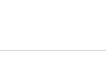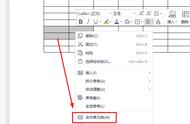选中WPS文档中的图片后,功能区会显示【图片工具】选项卡,通过【图片工具】选项卡可以对插入的图片进行调整大小、旋转、调整颜色、裁剪、调整环绕方式等操作。
01
调整图片大小
将图片插入WPS文档后,可以根据排版需求调整图片的大小。选中图片后,在图片的四周会有 8 个大小调整控制点。将光标移动到控制点上面,会变成双向黑色箭头,此时按住鼠标左键不放进行拖动,即可方便地调整图片的大小,如图 7-8 所示。

图 7-8 调整图片大小
通过鼠标来调整图片大小非常方便快捷,但是如果需要精确设置图片大小,则必须通过【图片工具】功能区来进行设置。例如,要将图片高度设置为 10 厘米,宽度设置为 7.5 厘米,可以选中图片,然后在【图片工具】选项卡中的【高度】和【宽度】文本框中输入对应的数值,如图 7-9 所示。

图 7-9 精确设置图片大小
02
旋转图片
在WPS文档中,除了可以调整图片大小外,还可以旋转方向。选中图片后,图片上会有一个旋转按钮,将光标移动到该按钮上,按住鼠标左键不松开,然后拖动鼠标即可旋转图片。

图 7-10 旋转图片
另外,通过【图片工具】选项卡中的【旋转】命令也可以方便地对图片进行向左旋转 90°、向右旋转 90°、水平翻转和垂直翻转操作,如图 7-11 所示。